6 روش کاربردی برای حل مشکل فعالسازی نویز کنسلینگ ایرپاد پرو

آنچه در این مقاله میخوانید
در فعالسازی نویز کنسلینگ ایرپاد پرو مشکل دارید؟ در این مطلب ما به ۷ روش کاربردی برای حل مشکل فعالسازی نویز کنسلینگ ایرپاد پرو میپردازیم تا شما بتوانید قابلیت نویز کنسلینگ را به بهترین شکل در ایرپاد پرو فعال کنید.
نویز کنسلینگ ایرپاد پرو یکی از بهترین ویژگیهای این محصول است، ولی گاهی اوقات دچار خطا میشود. هنگامی که نویز کنسلینگ ایرپاد پرو بهدرستی روی ایرپاد پرو کار میکند، صداهای مزاحم خارجی را مسدود میکند تا بدون تداخل نویز محیط از صدای ایرپاد خود لذت ببرید. اما اگر در حین استفاده از این ویژگی متوجه افزایش نویز پسزمینه شدید، ممکن است ویژگی نویز کنسلینگ ایرپاد پرو دچار مشکل شده باشد.
در این مقاله میخواهیم شما را با 6 روش کاربردی برای حل مشکل فعالسازی نویز کنسلینگ ایرپاد پرو آشنا کنیم تا از شر نویزهای اضافی پسزمینه راحت شوید. پس در ادامه با ما همراه باشید.
1- از سایز مناسب سرگوشی ایرپاد خود مطمئن شوید
ایرپاد پرو شما دارای سه سرگوشی با اندازههای مختلف در جعبه است. استفاده از سرگوشی با اندازه نامناسب میتواند از درزگیری خوب جلوگیری کند و اجازه ورود صداهای خارجی مزاحم را بدهد؛ بنابراین، از سرگوشی متناسب با سایز گوش خود استفاده کنید تا حذف نویز بهدرستی کار کند. خوشبختانه، iOS یک Ear Tip Fit Test را ارائه میدهد که میتواند به شما در این زمینه کمک کند. برای انجام این تست شما باید مراحل زیر را دنبال کنید:
- ایرپاد پرو را درون گوش خود قرار دهید و پس از اتصال به آیفون خود، به برنامه Settings در iOS بروید.
- روی آیکون ایرپاد پرو در بالای صفحه کلیک کنید.
- به پایین صفحه بروید و Ear Tip Fit Test را انتخاب کنید. سپس روی Continue ضربه بزنید.
- روی دکمه Play در پایین صفحه ضربه بزنید. با این کار یک تست صدا از طریق ایرپاد پروی شما برای بررسی تناسب سرگوشی پخش میشود.
- اگر سرگوشیهای با اندازه نامتناسب را انتخاب کردهاید، متن زردرنگی را مشاهده میکنید که از شما میخواهد هدفون خود را تنظیم کنید یا سرگوشی دیگری را امتحان کنید.
- هنگامی که اندازه سرگوشی مناسب را انتخاب کرده باشید، یک متن درزگیری موفقیتآمیز سبزرنگ را زیر آیکون ایرپاد خواهید دید. وقتی این پیام را دیدید، روی Done ضربه بزنید.
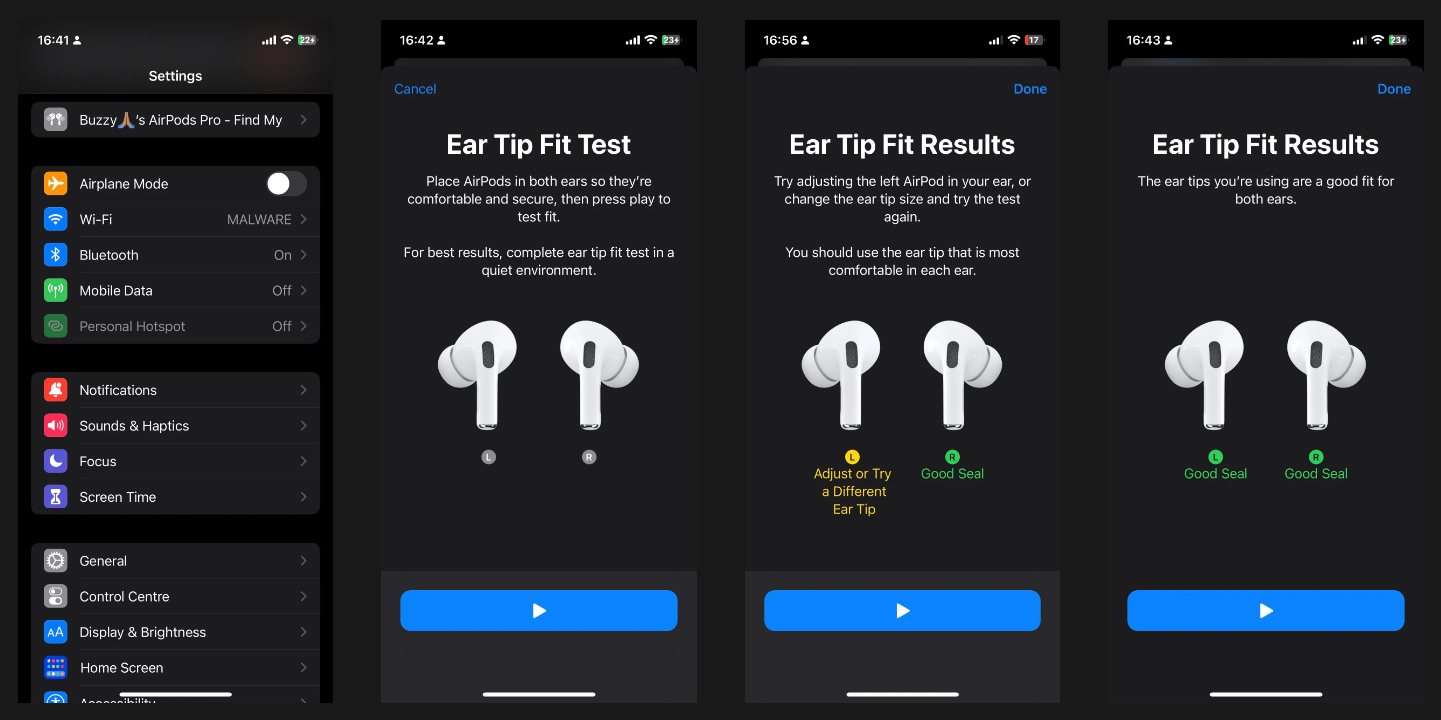
در طول تست، ممکن است مجبور شوید سرگوشیهای مختلف را امتحان کنید. همچنین این احتمال وجود دارد که برای هر ایرپاد از سرگوشیهای با اندازه متفاوت استفاده کنید تا به نتیجه دلخواه برسید.
2- ایرپادهای خود را تمیز کنید
این نکته را بهخاطر داشته باشید که تجمع جرم گوش میتواند از عملکرد صحیح حذف نویز فعال در ایرپاد پروی شما جلوگیری کند. پس ایرپادها را از گوش خود خارج کنید و اطراف ناحیه توری دستگاه را برای تجمع جرم گوش بررسی کنید. در صورت مشاهده جرم گوش، بایستی آن را تمیز کنید.
3-فرم ویر (firmware) ایرپادهای خود را بهروزرسانی کنید
فرم ویر ایرپاد پرو شما بخشی از نرمافزاری است که عملکرد ایرپاد را کنترل میکند. بهروزرسانی به آخرین نسخه فرم ویر میتواند مشکلات نرمافزاری را که بر نویز کنسلینگ ایرپاد پرو تأثیر میگذارد، برطرف کند. خبر خوب این که فرم ویر ایرپاد زمانی که در جعبه شارژ قرار میگیرد و به آیفون شما متصل میشود به طور خودکار بهروزرسانی میشود.
4. حالت های مختلف کنترل نویز را بررسی کنید
ایرپاد پرو همچنین دارای حالت شفافیت است که امکان شنیدن صدای محیط را در حین لذت بردن از آهنگ، پادکست و سایر محتواهای صوتی مورد دلخواهتان افزایش میدهد. اگر هنگام گوشدادن به موسیقی متوجه سروصدای پسزمینه شدید، ممکن است به این دلیل باشد که در حالت شفافیت قرار دارید.
برای جابهجایی بین حالتها، بهسادگی سنسور نیرو (force) را روی پایه هر یک از ایرپادها فشار داده و نگه دارید.
راهحل دیگر این است که درحالیکه ایرپاد به آیفون شما متصل است، میتوانید با دنبال کردن این مراحل، مستقیماً بین حالتهای مختلف کنترل نویز از طریق تلفن خود جابهجا شوید:
1- برای دسترسی به مرکز کنترل آیفون خود، از گوشه سمت راست بالای صفحه نمایش خود به پایین بکشید. در آیفونهای قدیمیتر با دکمه هوم، به جای آن باید انگشت خود را از پایین به بالا بکشید.
2- انگشت خود را کمی روی نوار لغزنده میزان صدا نگه دارید.
3- روی Noise Control ضربه بزنید. سپس، Noise Cancellation را انتخاب کنید تا به حالت نویز کنسلینگ درآید.
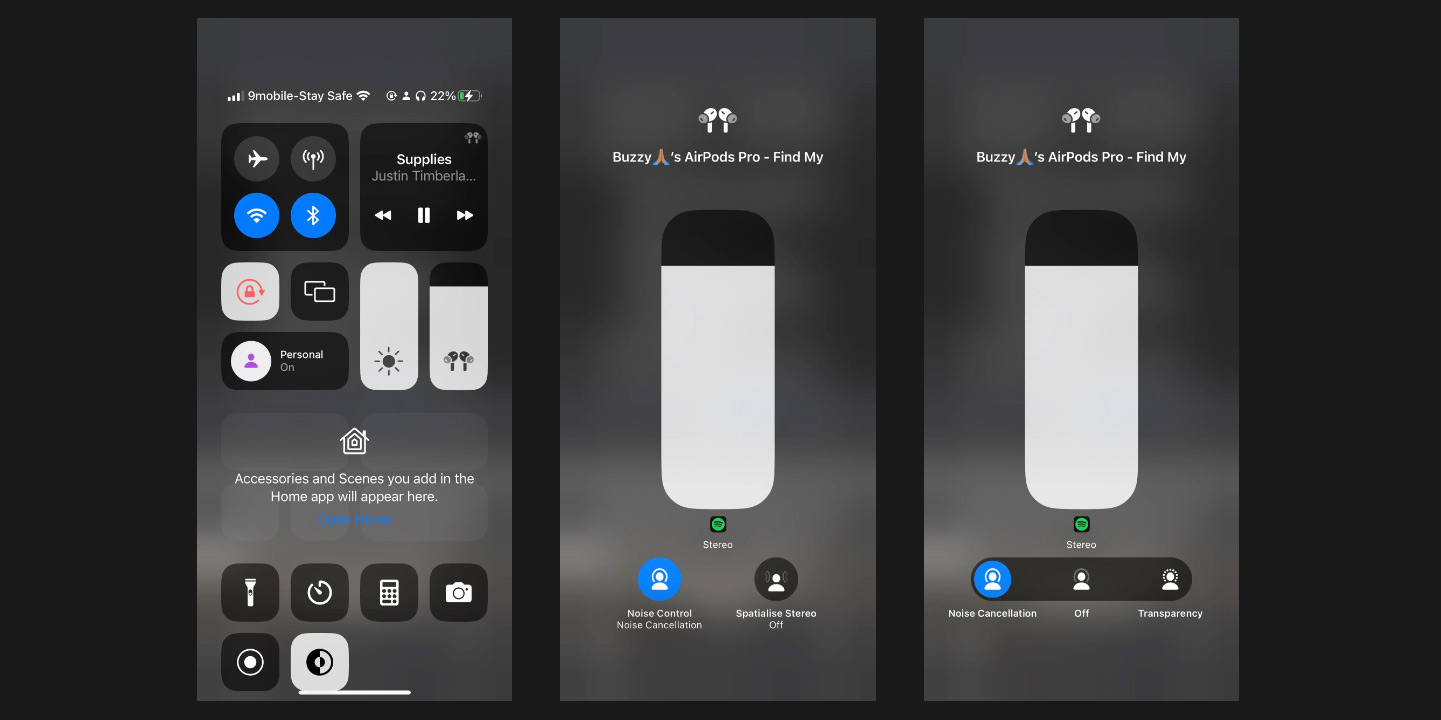
5- به محیطی بروید که دارای نویز پسزمینه کمتری باشد
ایرپاد پروی شما صداهای خارجی را با استفاده از میکروفونهای رو به بیرون تشخیص میدهد تا قابلیت نویز کنسلینگ ایرپاد پرو را به کار گیرد. سپس این صداها با ضد نویز در تقابل قرار میگیرند که باعث میشود نویزهای مزاحم قبل از شنیده شدن خنثی شوند.
علاوه بر این، یک میکروفون روبهداخل در ایرپاد پرو شما به صداهای ناخواسته داخل گوش شما گوش میدهد و آنها را با ضد نویز مقابله میکند. این بدان معنی است که اثربخشی قابلیت نویز کنسلینگ ایرپاد پرو به میزان بلندی نویز پسزمینه محیطی که در آن هستید بستگی دارد؛ بنابراین، اگر در یک مکان بسیار پر سروصدا هستید، باید راهی برای کاهش صدای محیط پیدا کنید یا به مکان دیگری بروید تا این ویژگی به بهترین شکل خود عمل کند.
6-ایرپادهای خود را بازنشانی کنید
بازنشانی (reset) ایرپاد شما میتواند مشکلات مربوط به نرمافزار را که ممکن است در حین استفاده ایجاد شود برطرف کند، زیرا ایرپاد به تنظیمات کارخانه بازمیگردد. هنگامی که ایرپاد پروی خود را بازنشانی کردید، باید همه تنظیمات آن را دوباره شکل دلخواه خود تغییر دهید.
جمعبندی
به یاد داشته باشید، بسته به کاری که میخواهید انجام دهید میتوانید نویز کنسلینگ ایرپاد پرو را روشن یا خاموش کنید. اگر فقط دوست دارید از موسیقی باکیفیت بالا لذت ببرید، قابلیت نویز کنسلینگ ایرپاد پرو تجربهای شبیه به استودیو را در اختیار شما قرار میدهد. اما اگر در حین دویدن به موسیقی گوش میدهید، حالت شفافیت ممکن است انتخاب امنتری باشد.
اگر هیچ یک از این مراحل عیبیابی مشکلات نویز کنسلینگ ایرپاد پرو شما را حل نکرد، باید برای درخواست راهنمایی و تعمیرات سختافزاری، بهصورت حضوری به یکی فروشگاههای اپل یا ارائهدهنده خدمات مجاز اپل مراجعه کنید.
بیشتر بخوانید:







